Lemons,lemonade

Tutorial original aquí
Tutorial original creado por Vérone el 2 de julio de 2025
Gracias a las traductoras que hacen viajar mis tutos por el mundo.
No es necesario tener cuenta en Dropbox para descargar el material
Tutorial aquí
Material
En Pinterest
Filtros:
Kang
Máscara en Pinterest
Imágenes en Pinterest
Si quieres puedes ayudarte de la regla para situarte en la realización del tutorial
Marcador (Arrastra con el raton)

ETAPA 1: el fondo
Elegir una imagen con bonitos colores no muy claros
Imagen_ Photo en formato JPG
Edición_ Copiar
2.Abrir una nueva imagen transparente 900 x 600 pixels
Selecciones_ Seleccionar todo
Edición_ Pegar en la selección
Selecciones_ Anular selección
Ajustar_ Desenfocar_ Desenfoque Gaussiano25
3.Efectos_ Complementos_Kang 1_New Facets
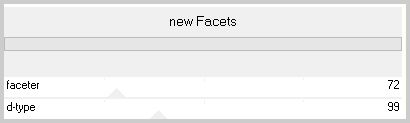
4.Imagen_ Espejo_ Espejo horizontal
5. Efectos_ Efectos Geométricos_ Perspectiva Horizontal
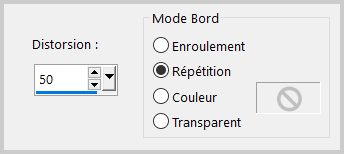
6.Edición_ Cortar
7.Activar la herramienta de selección_ Rectángulo_ Personalizada
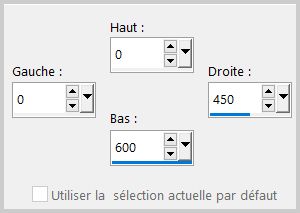
Edición_ Pegar en la selección
Selecciones_ Anular selección
8.Capas_ Duplicar
Imagen_ Espejo_ Horizontal
Imagen_ Espejo_ Vertical
Capas_ Fusionar hacia abajo
9.Efectos_ Complementos_Simple_Half Wrap
ETAPA 2 : la mesa
1.Activar la herramienta de selección_ Rectángulo_ Personalizada
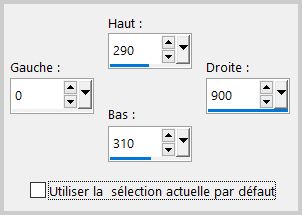
Efectos_ Efectos 3D_ Sombra
0_0_100_40 Negro
2.Activar la herramienta de selección_ Rectángulo_ Personalizada
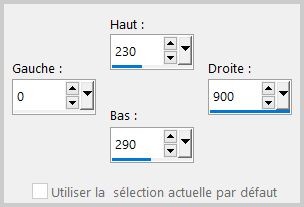
2. Efectos_ Efectos Geométricos_ Perspectiva Vertical
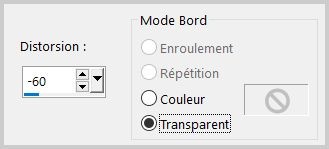
3.Efectos_ Efectos 3D_ Sombra
0_0_100_40 Negro
Selecciones_ Anular selección
ETAPA 3: la máscara
1.Capas_ Nueva capa de trama
Selecciones_ Seleccionar todo
Abrir la máscara
Edición_ Copiar
Edición_ Pegar en la selección
Selecciones_ Anular selección
2. Capas_ Modo de capas_ Pantalla
ETAPA 4: los limones
1.Capas_ Nueva capa de trama
Activar la herramienta de selección_ Rectángulo_ Personalizada
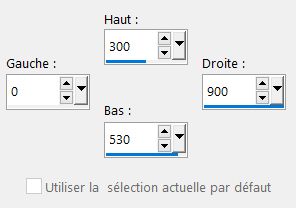
2.Abrir el tube de los limones
Edición_ Copiar
Edición_ Pegar en la selección
Selecciones_ Anular selección
3.Efectos_ Efectos 3D_ Sombra
0_0_60_20
ETAPA 5: la limonada
1.Abrir el tube de la limonada
Edición_ Copiar
Edición_ Pegar como nueva capa
2.Efectos_ Efectos de la imagen_ Desplazamiento
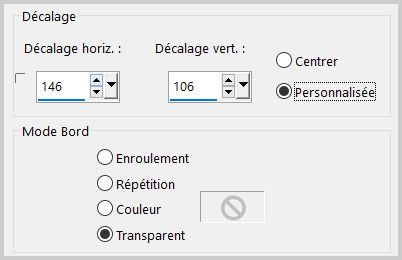
3.Efectos_ Efectos 3D_ Sombra
0_0_60_20 Negro
ETAPA 7: el título
1.Abrir el título
Edición_ Copiar
Edición_ Pegar como nueva capa
2.Efectos_ Efectos de la imagen_ Desplazamiento
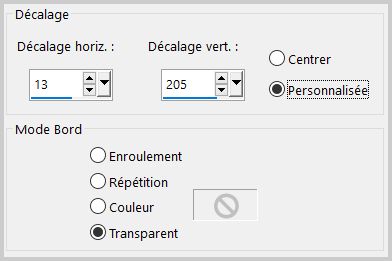
3. Efectos_ Efectos 3D_ Sombra
0_0_60_20 Negro
ETAPA 8: Abrir el tube del personaje
Edición_ Copiar
Edición_ Pegar como nueva capa
Si es necesario redimensionar
Colocar en su sitio
Efectos_ Efectos 3D_ Sombra
0_0_60_20 negro
ETAPA 9: el marco
Capas_ Fusionar todo
Edición_ Copiar
2. Imagen_ Agregar bordes_ Simétrico 40 pixeles en el color de vuestro gusto
Selecciones_ Seleccionar todo
Selecciones_ Modificar_ Contraer_ 40 pixeles
Selecciones_ Invertir
Edición_ Pegar en la selección
Ajustar_ Desenfocar_ Desenfoque Gaussiano25
3.Selecciones_ Convertir selección en capa
4.Efectos_ Complementos_Kang 3_Katcraddle
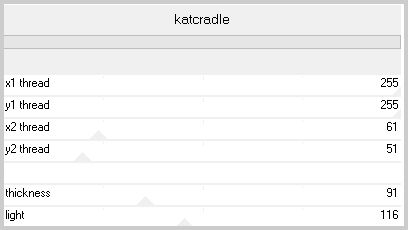
Capas_ Modo de capas_ Superposición
5. Selecciones_ Modificar_ Seleccionar bordes de selección.
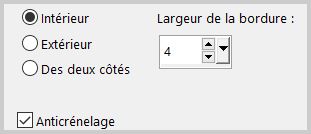
Selecciones_ Convertir selección en capa
Llenar con un color amarillo
6. Efectos_ Efectos 3D_ Biselado exterior
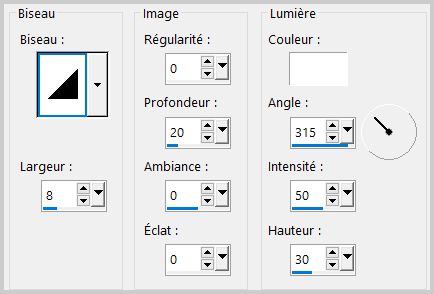
Selecciones_ Anular selección
7. Añadir vuestra firma
Capas_ Fusionar todo
Guardar en formato JPG optimizado
Gracias por haberlo hecho o interpretado
Este tutorial ha sido realizado por Vérone. Es una creación personal.
Cualquier parecido con otro no será más que coincidencia.
Prohibido su uso o divulgación sin el previo consentimiento de su autora
Concepción y realización © veroreves 2025
